URL 短縮サービスの bit.ly で普通に短縮をしたら
このように色気も素っ気もない URL になるんだけど
このように任意の文字列を指定することもできる。
ただ、最初の頃はわかりやすかったのに
今は嫌がらせとしか思えないくらいわかりにくいところにあるので
ちょっと書いときます。
その後わかりやすくなりました。
画像は差し替えてないけどわかると思うので勘弁してください。
-
まずは bit.ly に行く
当然ですね。
-
短縮したい URL を入れる
普通ですね。
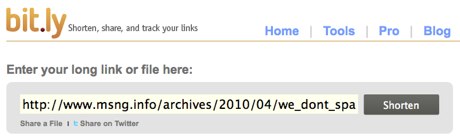
-
“Share on Twitter”“Customize” をクリック変なのはここ。Twitter 関係ないんだけど、なぜかここをクリックする。
“Customize” というボタンになりました。わかりやすい。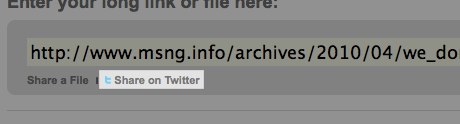
-
好きな文字列を入れる
表示された “Options” 欄に “Custom Name” という項目があるので、ここに好きな文字列を入れる。
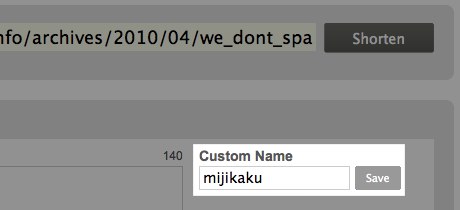
-
ShortenSave入力した URL の右側にある
“Shorten”“Save” ボタンを押す。 -
できあがり
できました。
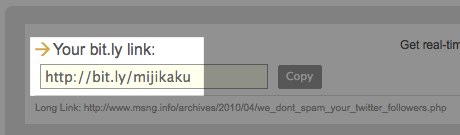
要するに「”Share on Twitter” をクリックしたら出てくるよ」
と言えばいいだけの話で、何も画像貼る必要はなかったか。
URL 短縮といえば
こちらもよろしくね。